KONFIGURASI VLAN PADA CISCO PAKET TRACER
LANGKAH-LANGKAH KONFIGURASI VLAN DI CISCO PAKET TRACER
1. Buka Cisco Paket Tracer
2. Pilih Switch 2960
3. Tambahkan 4 PC
4. Ganti nama PC menjadi
- PC-01
- PC-02
- PC-03
- PC-04
- IP Address 10.10.10.1
- Subnetmask 255.255.255.0
- Default Gateway 0.0.0.0
- DNS Server 0.0.0.0
- IP Address 10.10.10.2
- Subnetmask 255.255.255.0
- Default Gateway 0.0.0.0
- DNS Server 0.0.0.0
- IP Address 192.168.1.1
- Subnetmask 255.255.255.0
- Default Gateway 0.0.0.0
- DNS Server 0.0.0.0
- IP Address 192.168.1.2
- Subnetmask 255.255.255.0
- Default Gateway 0.0.0.0
- DNS Server 0.0.0.0
7. Klik Switch, Pilih CLI (enetr 2x)
Switch>enable
Switch>conf t
Switch (config) #show vlan
Switch (config) #ex
Switch#show vlan
ENTER SAMPAI MUCUL Switch#
Switch#conf t
Switch (config) #vlan 10
Switch (config-vlan) #name LAN1
Switch (config-vlan) #ex
Switch (config) #vlan 20
Switch (config-vlan) #name LAN2
Switch (config-vlan) #ex
Switch (config) #ex
Switch #sh vlan
ENTER SAMPAI MUCUL Switch#
DAFTARKAN MASING-MASING KOMPUTER KE DALAM VLAN
Switch#conf t
Switch (config) #int fa0/1
Switch (config-if) #switchport access vlan 10
Switch (config-if) #ex
Switch (config) #int fa0/2
Switch (config-if) #switchport access vlan 10
Switch (config-if) #ex
Switch (config) #int fa0/3
Switch (config-if) #switchport access vlan 20
Switch (config-if) #ex
Switch (config) #int fa0/4
Switch (config-if) #switchport access vlan 20
Switch (config-if) #ex
Switch (config) #ex
Switch #sh vlan
ENTER SAMPAI MUCUL Switch#
Switch #ex
Switch>
Coba Melakukan Pengujian
1. Kirim Pesan dari PC-01 ke PC-02 (Succesful)
2. Kirim Pesan dari PC-03 ke PC-04 (Succesful)
3. Kirim Pesan dari PC-01 ke PC-03 (Failed)
4. Kirim Pesan dari PC-02 ke PC-04 (Failed)T
8. Tambahkan 1 PC lagi (PC-05)
Pilih PC-05, Pilih Desktop, IP Configuration
IP Address 192.168.1.3
Subnetmask 255.255.255.0
Default Gateway 0.0.0.0
DNS Server 0.0.0.0
Sambungan PC ke Switch menggunakan kabel straight
9. Coba kirim pesan dari PC-05 ke PC-02 (Failed)
Coba kirim pesan dari PC-05 ke PC-03 (Failed)
Coba kirim pesan dari PC-05 ke PC-04 (Failed)
10. Klik Switch buka CLI
Switch>conf t
Switch>enable
Switch>conf t
Switch (config) #int fa0/5
Switch (config-if) #switchport access vlan 20
Switch (config-if) #ex
Switch (config) #ex
11. Coba kirim pesan dari PC-03 ke PC-05 (Succesful)
Jika sudah Succesful maka konfigurasi vlan di Cisco Paket Tracer berhasil
TERIMAKASIH




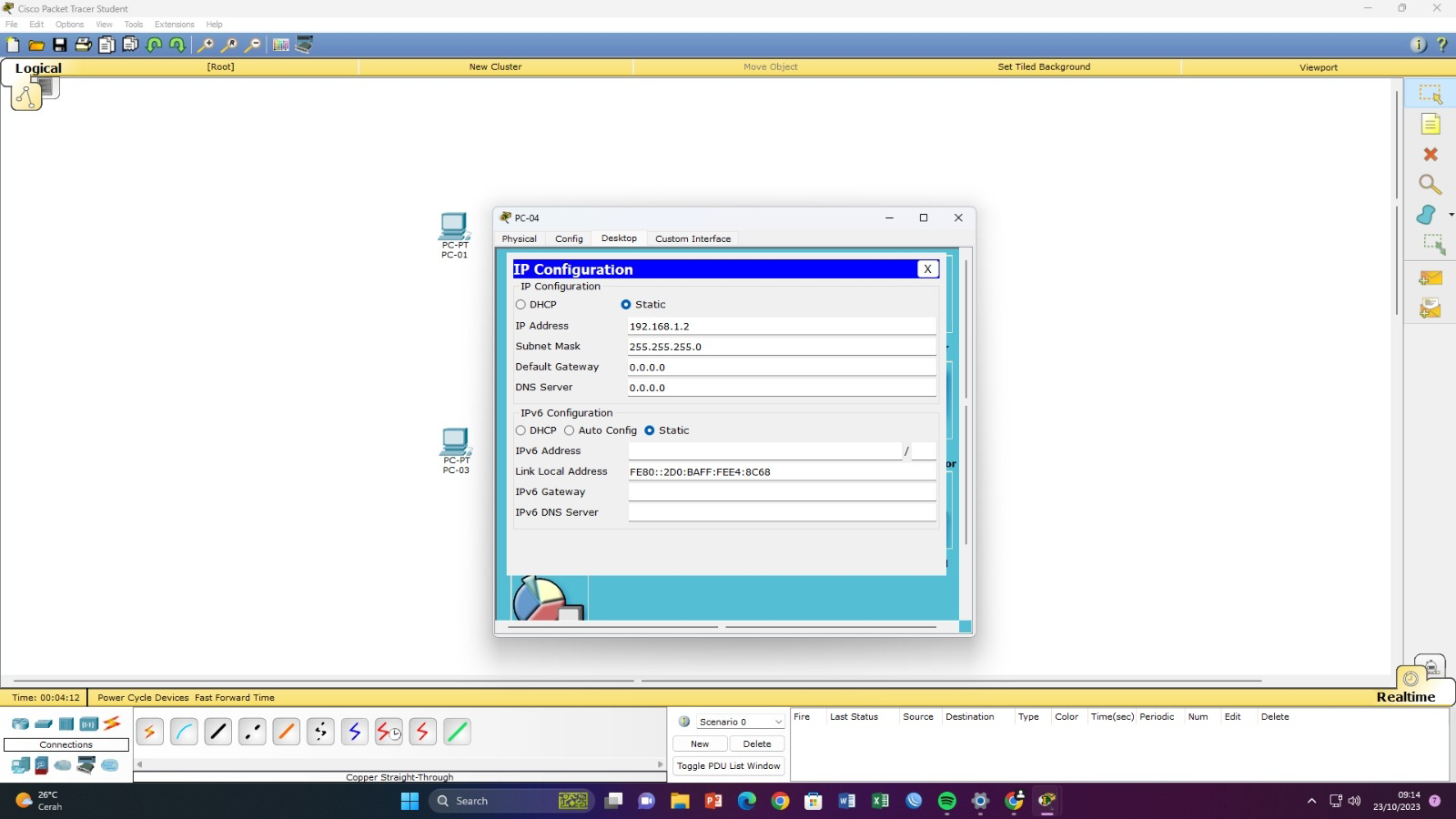


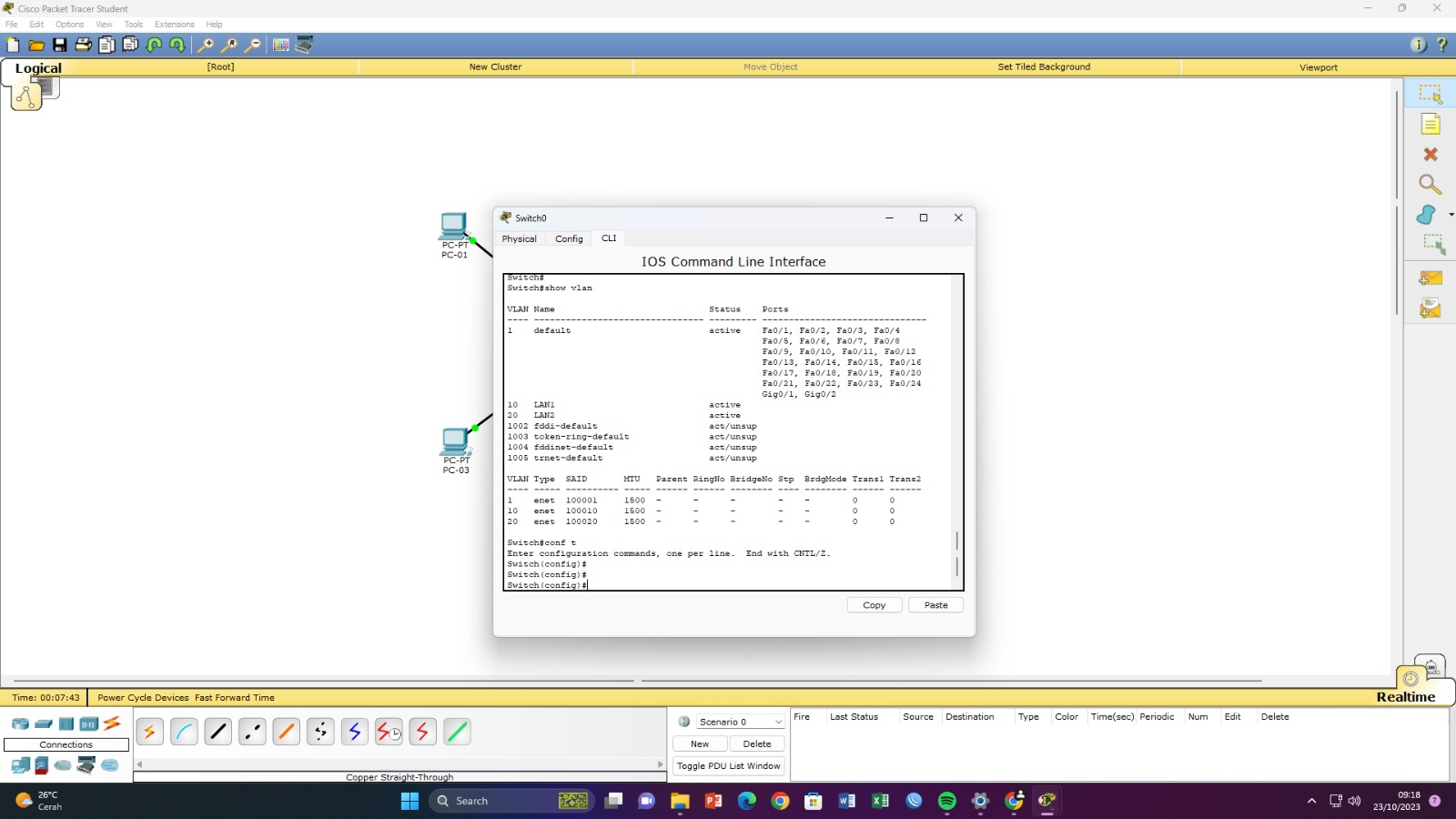


Komentar
Posting Komentar